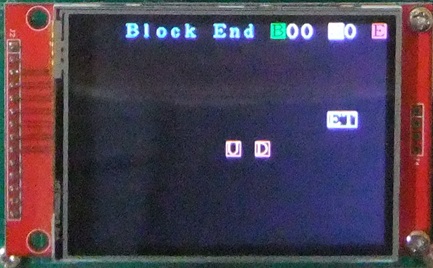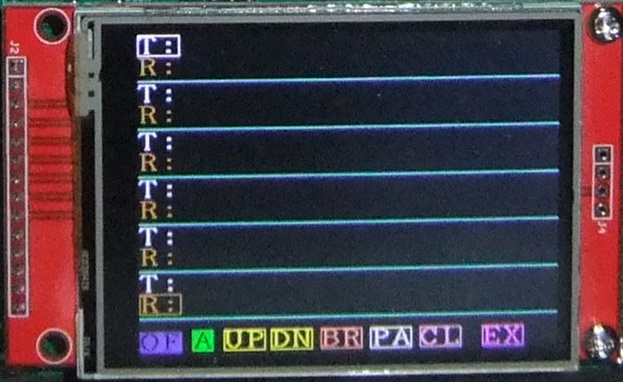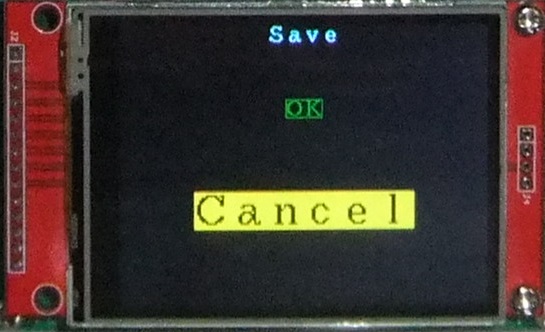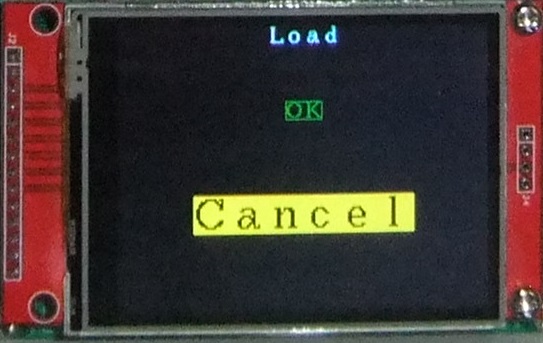UART送受信試験器

UART(非同期シリアル通信)の送受信試験を行う装置です。
SCTester UART と呼びます。
SCTester : Sereal Communication Tester
このUART送受信試験器は Sequence と Block というものを
使用して送受信試験を行います。
Sequence は S0 ~ S3 の4個あり、
それぞれに Block を B00 ~ B63 の64個持っています。
Block は個別に、
処理終了、送信データ、受信数、待ち時間、指定Blockにジャンプ の
5タイプを設定でき、複数のBlockを連続的に動作させることができます。
上の写真は、SCTester UART 同士を接続して
送受信を行っている様子です。
SCTester UART には次の4種類があります。
CMOS, RS232C, RS422, RS485
操作方法は共通です。
目次
SCTester Block について
SCTester Block の説明 をご覧ください。
SCTester Sequence について
SCTester Sequence の説明 をご覧ください。
UART(非同期シリアル通信)について
UART(非同期シリアル通信) の説明 をご覧ください。
UART送受信試験器の外観
SCTester UART CMOS について
SCTester UART CMOS の信号と設定 をご覧ください。
SCTester UART RS232C について
SCTester UART RS232C の信号と設定 をご覧ください。
SCTester UART RS422 RS485 について
SCTester UART RS422 RS485 の信号と設定 をご覧ください。
SCTester UART のメニュー画面
UART送受信試験器 SCTester UART の モニタ画面操作について
UART送受信試験器 SCTester UART の モニタ画面操作 をご覧ください。
UART送受信試験器の外観
以下に、UART送受信試験器の外観を示します。
1) SCTester UART CMOS の外観



2) SCTester UART RS232C の外観



3) SCTester UART RS422 の外観


4) SCTester UART RS485 の外観



SCTester UART のメニュー画面
タイトル画面にタッチすると、以下のメニュー画面になります。

それぞれのボタンについて、以下に説明します。
1) [BLK]
Block を設定する画面を開きます。
[BLK] ボタンをクリックすると、以下の画面になります。
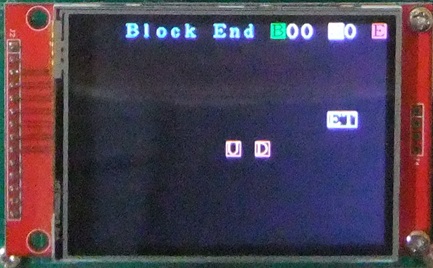
Block のタイプを選択して設定します。
2) [TST]
UART送受信試験を行うモニタ画面を開きます。
[TST] ボタンをクリックすると、以下の画面になります。
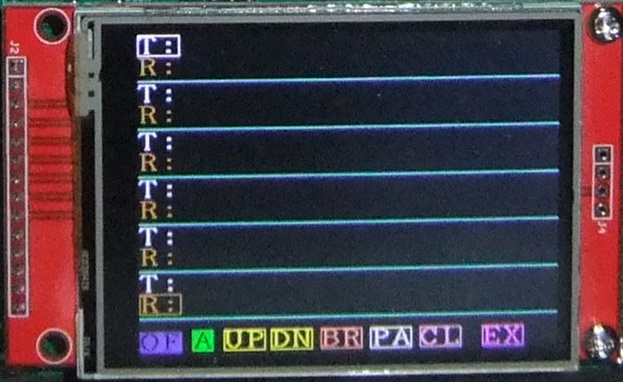
送受信試験と送受信データのモニタを行います。
3) [Save]
Block設定データ を内蔵Flash Memoryに格納します。
[Save] ボタンをクリックすると、以下の確認画面が表示されます。
a) Save 確認画面
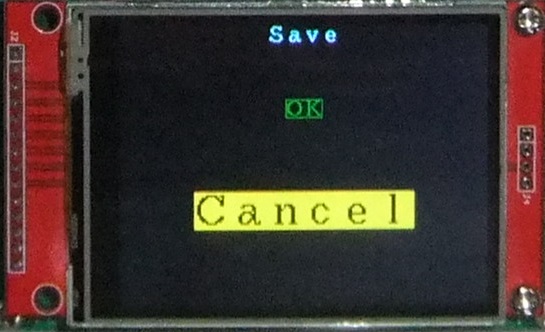
[OK] ボタンをクリックすると、格納を実行します。
[Cancel] ボタンをクリックすると、何もしないで終了します。
4) [Load]
内蔵Flash Memoryに格納されている Block設定データ を読み込みます。
[Load] ボタンをクリックすると、以下の確認画面が表示されます。
a) Load 確認画面
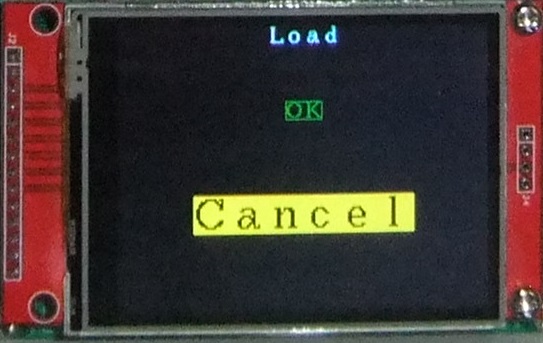
[OK] ボタンをクリックすると、読み込みを実行します。
[Cancel] ボタンをクリックすると、何もしないで終了します。
送受信試験器 SCTester の販売
購入はこちら
A+-2C (ええ加減にC) のページに戻る
メールアドレス: apm2c.sumi@gmail.com
なんでも、気軽に ご相談ください。
担当:おの

えがおのでんし 案内